Begivenhed
14. feb., 16 - 31. mar., 16
Med 4 chancer for at komme ind, kan du vinde en konference pakke og gøre det til LIVE Grand Finale i Las Vegas
Flere oplysningerDenne browser understøttes ikke længere.
Opgrader til Microsoft Edge for at drage fordel af de nyeste funktioner, sikkerhedsopdateringer og teknisk support.
GÆLDER FOR: Power BI-tjeneste for virksomhedsbrugere
Power BI-tjeneste til designere og udviklere
, der kræver En Pro- eller Premium-licens til Power BI Desktop
Når du er ny bruger af Power BI-tjeneste, har du kun nogle få indholdsdele (dashboards, rapporter, apps). Men når kolleger begynder at dele indhold med dig, og du begynder at downloade apps, kan du ende med lange lister over indhold. Det er her, du finder søgning og sortering nyttig.
Søgning er tilgængelig fra næsten alle dele af Power BI-tjeneste. Du skal blot søge efter søgefeltet eller søgeikonet. ![]()
I feltet Søg skal du skrive hele eller en del af navnet på et dashboard, en rapport, en projektmappe, et arbejdsområde, en app eller en ejer. Power BI søger i alt dit indhold.
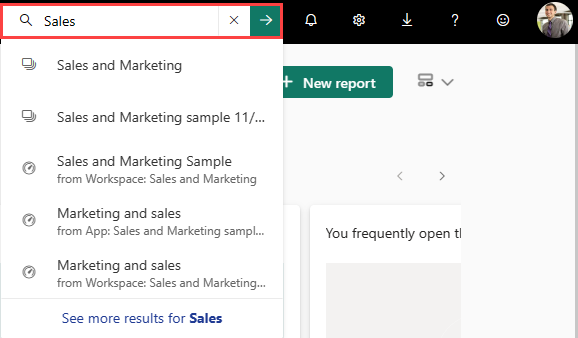
I nogle Power BI-områder, f.eks. arbejdsområder, kan du finde to forskellige søgefelter . Søgefeltet på menulinjen søger i alt dit indhold, mens søgefeltet på arbejdsområdets lærred kun søger i det pågældende arbejdsområde.

Bemærk
Søgning er deaktiveret for B2B-gæstebrugere. Hvis en gæstebruger angiver et søgeord, vises der ingen resultater.
Hvis du kun har nogle få indholdsdele, er det ikke nødvendigt at sortere. Men når du har lange lister over dashboards og rapporter, hjælper sortering dig med at finde det, du har brug for. Denne indholdsliste Delt med mig indeholder f.eks. mange elementer.
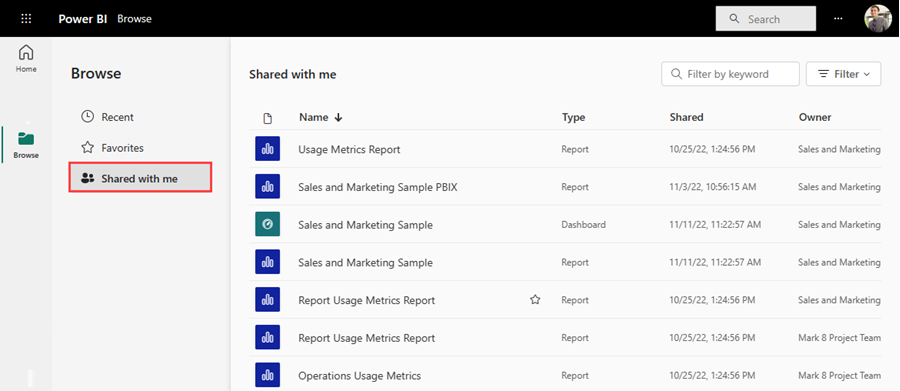
Lige nu sorteres denne indholdsliste alfabetisk efter navn fra Å til A. Hvis du vil ændre sorteringskriterierne, skal du vælge pilen til højre for Navn.
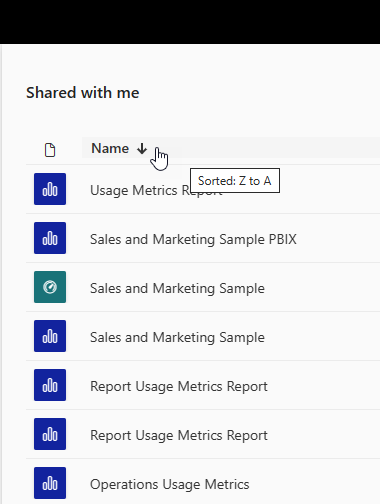
Sortering er også tilgængelig i arbejdsområder. I dette eksempel sorteres indholdet efter datoen for opdatering . Hvis du vil angive sorteringskriterier for arbejdsområder, skal du vælge en kolonneoverskrift og derefter vælge igen for at ændre sorteringsretningen.

Det er ikke alle kolonner, der kan sorteres. Peg på kolonneoverskrifterne for at finde ud af, hvilke der kan sorteres.
En anden måde at finde indhold hurtigt på er ved at bruge indholdslistefilteret. Vis filtrene ved at vælge Filtrer i øverste højre hjørne. De tilgængelige filtre afhænger af din placering i Power BI-tjeneste. Dette eksempel er fra en indholdsliste for seneste . Det giver dig mulighed for at filtrere listen efter indholdstype, klokkeslæt eller ejer.
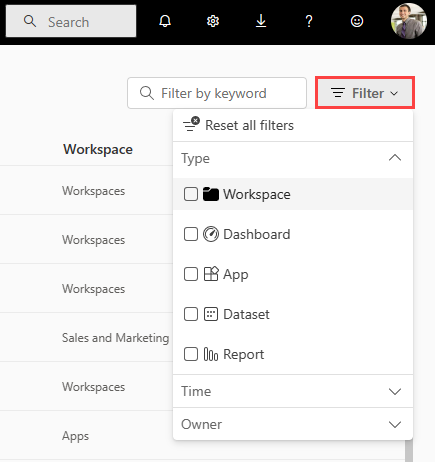
Begivenhed
14. feb., 16 - 31. mar., 16
Med 4 chancer for at komme ind, kan du vinde en konference pakke og gøre det til LIVE Grand Finale i Las Vegas
Flere oplysningerTræning
Modul
Search, filter, sort, and select data in Business Central - Training
Searching for data is a frequent action in a business solution. Finding your data is crucial to the user experience. Understanding how to search makes all the difference. This module explains how to find your data efficiently.
Certificering
Microsoft Certified: Power BI Data Analyst Associate - Certifications
Demonstrer metoder og bedste fremgangsmåder, der er i overensstemmelse med forretningsmæssige og tekniske krav til modellering, visualisering og analyse af data med Microsoft Power BI.
Dokumentation
Skift indstillinger for Power BI-rapporter - Power BI
Få mere at vide om, hvordan du ændrer indstillingerne for rapporter og styrer, hvordan rapportlæsere interagerer med dine rapporter i Power BI Desktop og Power BI-tjeneste.
Slet et dashboard, en rapport, en projektmappe, en semantisk model eller et arbejdsområde - Power BI
Få mere at vide om, hvordan du sletter næsten alt fra Power BI-tjeneste.
Se relateret indhold fra dashboards, rapporter og semantiske modeller - Power BI
Få mere at vide om, hvordan du finder og arbejder med relateret indhold i Power BI-tjeneste dashboards, rapporter og semantiske modeller.